Reklama
Sú ich tony textové editory tam vonku, tak prečo by si potreboval ďalšiu? Väčšina ľudí bude spokojná s ich predvoleným textovým editorom operačného systému, zatiaľ čo kóderi by potrebovali špeciálny editor kódu. Sú aj ľudia, ktorí potrebujú oboje.
Pre tých, ktorí stále hľadajú dokonalý textový editor, možno budete chcieť vyskúšať Editra. Toto je výkonný a rozšíriteľný multiplatformový editor pre obyčajný text aj kód. Je k dispozícii pre systémy Windows, Mac a Linux a inštaláciou doplnkov môžete pridať ďalšie funkcie podľa svojich potrieb. Ak existuje jeden textový editor, ktorý sa oplatí vyskúšať medzi všetkými ostatnými, bola by to Editra.
Prejsť za obyčajný text
Pri prvom otvorení aplikácie Editra možno neuvidíte pokročilé funkcie skryté za zjednodušeným vzhľadom. Na paneli nástrojov je len biela prázdna textová oblasť a sada základných nástrojov. Ak ho chcete použiť ako editor obyčajného textu, nemusíte nič robiť. Stačí zadať slová ako zvyčajne.
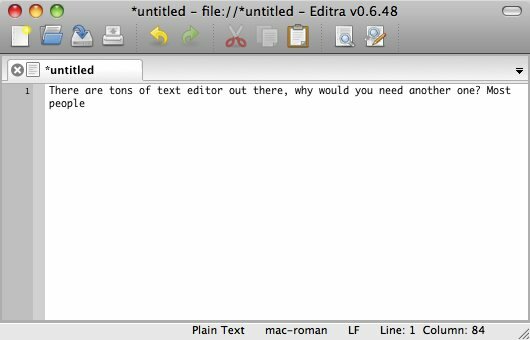
Akonáhle však začnete písať riadok kódu, uvidíte skutočnú silu Editry. Nielenže Editra vyfarbuje kódy na základe ich typov, ale tiež automaticky obmedzí tieto kódy. Ak napríklad napíšete „
html” medzi “”, Editra vám nedovolí napísať nič iné na riadok.Editra tiež umiestni kódy do skupín, ktoré môžete zložiť (skryť) a rozložiť (zobraziť) kliknutím na malý symbol mínus/plus na bočnom paneli.
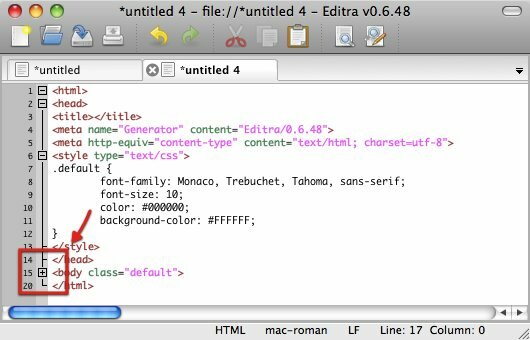
Editra podporuje karty, takže môžete pracovať s viacerými textami a kódmi na rôznych kartách. Malý prieskum vás zavedie aj k ďalším funkciám skrytým v ponuke Editry. Jednou z nich je schopnosť generovať HTML, LaTeX a RTF pomocou „Generátor” menu pod “Nástroje“.

Ak chcete rýchlo zložiť a/alebo rozložiť dlhú sadu kódov, môžete použiť „Pohľad – Skladanie kódu" Ponuka. Použite „Prepnúť skladanie” na zloženie/rozloženie vybraných kódov alebo použite “Prepnúť všetky záhyby” na skrytie/odkrytie všetkého na stránke.
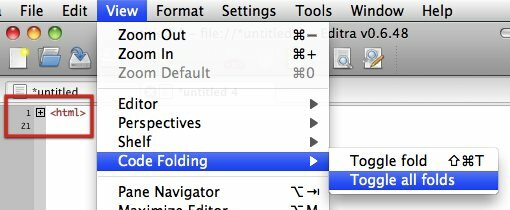
Ak uprednostňujete kódovanie bez farieb, môžete zrušiť začiarknutie „Zvýraznenie syntaxe" pod "nastavenie" Ponuka.
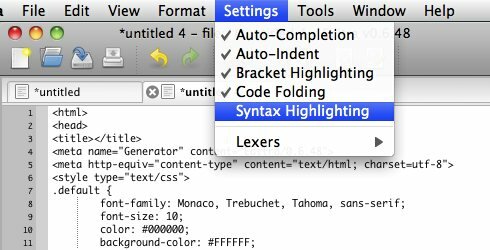
Rozšírenie funkcií
Jedným zo spôsobov, ako vyvíjať aplikácie, ktoré vyhovujú potrebám každého bez nafúknutia veľkosti, je použitie doplnkov. Tento koncept umožňuje používateľom pridávať iba funkcie, ktoré potrebujú, inštaláciou konkrétnych doplnkov.
Mnoho pluginov pre Editru nájdete v ich „Doplnky a doplnky“, ale najrýchlejší spôsob ich pridania je cez “Správca doplnkov" pod "Nástroje" Ponuka.
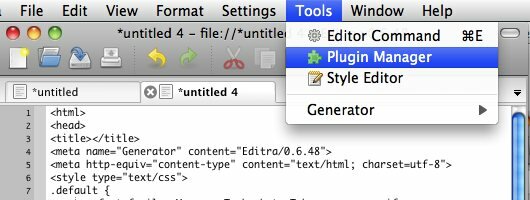
V Správcovi doplnkov sú tri miesta. Všetky nainštalované pluginy nájdete pod „Konfigurovať“. Tu je miesto, kde ich môžete povoliť/zakázať, odinštalovať a nakonfigurovať.
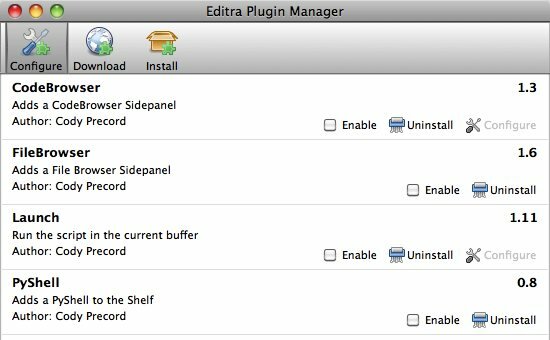
Ak chcete prechádzať a vyberať nové doplnky na inštaláciu, prejdite na „Stiahnuť ▼“. Začiarknite políčka doplnkov, ktoré chcete, a kliknite na tlačidlo „Stiahnuť ▼tlačidlo “.
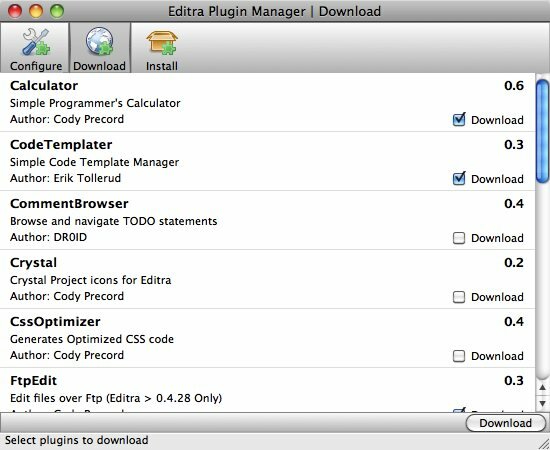
Vybrané doplnky budú uvedené v „Inštalácia“. Rozhodnite sa, či ich chcete nainštalovať do „Adresár používateľov“ (dostupné len pre konkrétneho používateľa) alebo na „Systémový adresár“ (k dispozícii pre všetkých používateľov). Kliknite na „Inštalácia” na ukončenie procesu.

Vráťte sa na „Konfigurovať“, aby ste ich aktivovali. Všetky zmeny sa prejavia po reštartovaní aplikácie Editra.
Ďalšou funkciou, ktorá stojí za zmienku, je „Editor štýlu“. Táto funkcia umožňuje používateľom zmeniť prostredie na písanie podľa svojich preferencií. Používatelia si môžu prispôsobiť všetko od farby pozadia až po farbu kódu.

Existuje niekoľko prednastavených motívov štýlu, ktoré môžete použiť výberom jedného z rozbaľovacieho zoznamu, ale ľubovoľnú položku môžete ďalej prispôsobiť manuálne tak, že ju vyberiete z bočného zoznamu a zmeníte jej prvky.
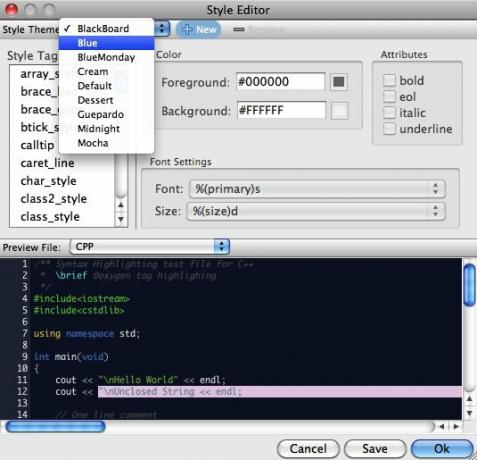
V ponukách Editry drieme toľko ďalších funkcií, že je nemožné ich všetky vymenovať. Skúste a preskúmajte aplikáciu sami, aby ste našli skryté drahokamy. Potom nám povedzte, čo si myslíte v komentároch nižšie.
Zatiaľ čo to robíte, nezabudnite si pozrieť naše ďalšie články o iných textových editoroch, ako napríklad: Vim 7 hlavných dôvodov, prečo dať textovému editoru Vim šancuRoky som skúšal jeden textový editor za druhým. Čo si spomeniete, skúsil som to. Každý jeden z týchto editorov som používal viac ako dva mesiace ako môj primárny každodenný editor. Nejako som... Čítaj viac , Tincta Čas vyskúšať elegantný, nový textový editor s názvom Tincta [Mac]Aj keď si už možno myslíte, že ste našli svoju životnú lásku k textovému editoru, len ťažko by ste pri tom mohli stáť so ctí bez toho, aby ste vyskúšali konkurenciu. Dnes vám teda predstavíme elegantný... Čítaj viac , Vznešený text Vznešený text: Textový editor, ktorý si zamilujete (Windows) Čítaj viac a Napíšte Opice WriteMonkey – jednoduchý textový editor pre tých, ktorí sa ľahko rozptyľujú Čítaj viac .
Indonézsky spisovateľ, samozvaný hudobník a architekt na čiastočný úväzok; ktorý chce urobiť svet lepším, jeden príspevok po druhom prostredníctvom svojho blogu SuperSubConscious.


